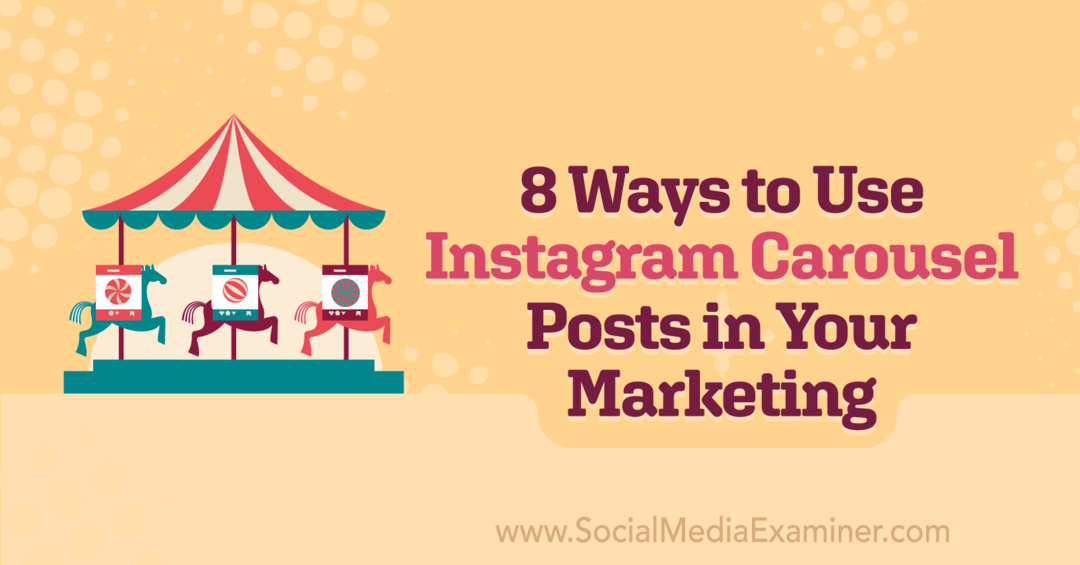Jak utworzyć własny motyw niestandardowy w systemie Windows 10
Microsoft System Windows 10 Bohater / / March 17, 2020
Ostatnia aktualizacja dnia

Microsoft ma kilka gotowych motywów, które można pobrać ze Sklepu Windows. Ale możesz zrobić własne z własnymi zdjęciami i kolorami. Oto jak to zrobić.
Większość użytkowników lubi od czasu do czasu zmieniać wygląd Windows 10 na swoich komputerach. Microsoft ma kilka motywów, które możesz zainstalować z Microsoft Store. Obejmują one różne tła, kolory obramowań okien i dźwięki systemowe oparte na szerokiej gamie tematów.
Firma dodała ciemny schemat kilka wersji wstecz oraz z Windows 10 1903 aka „Aktualizacja maju 2019” zawiera nowy motyw światła które możesz włączyć. Możesz jednak utworzyć i zapisać własny motyw, aby uzyskać jeszcze bardziej spersonalizowane wrażenia.
Utwórz niestandardowy motyw systemu Windows 10
Aby utworzyć spersonalizowany motyw, przejdź do Ustawienia> Personalizacja> Tło. W sekcji „Wybierz zdjęcie” kliknij przycisk Przeglądaj i wybierz folder zawierający obraz, którego chcesz użyć. Następnie wybierz dopasowanie - zwykle „Wypełnienie” działa najlepiej w przypadku obrazów wysokiej jakości. Możesz jednak wybrać to, co działa najlepiej na podstawie jakości obrazu i rozdzielczości monitora.
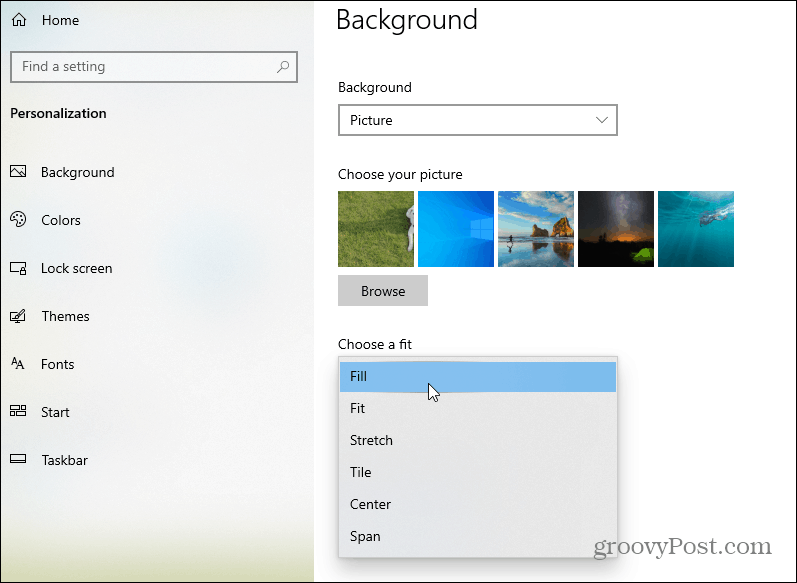
Pamiętaj, że możesz także uzyskać obracające się tła. Niezależnie od tego, czy są to wysokiej jakości zdjęcia, które sam zrobiłeś, czy obrazy HD pobrane z internetu, pamiętaj, aby umieścić je w jednym folderze. Wybierz Pokaz slajdów z menu rozwijanego Tło.
Następnie wybierz folder ze wszystkimi obrazami, których chcesz użyć. Następnie dostosuj zachowanie, takie jak częstotliwość zmian tła i opcje baterii. Pamiętaj, że obracające się tło zużywa więcej soku z baterii.
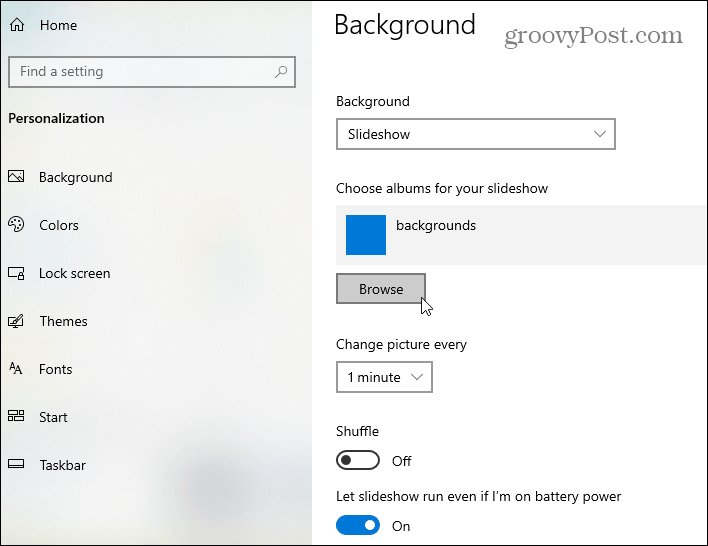
Wybierz kolory
Następnie przejdź do karty Kolory i wybierz kolor akcentu, którego chcesz użyć. System Windows może automatycznie wybierać kolor na podstawie obrazu tła lub dostosowywać własny. Tutaj możesz także wybrać powierzchnie, na których się pojawi. Podobnie jak paski tytułowe lub Centrum akcji, na przykład.
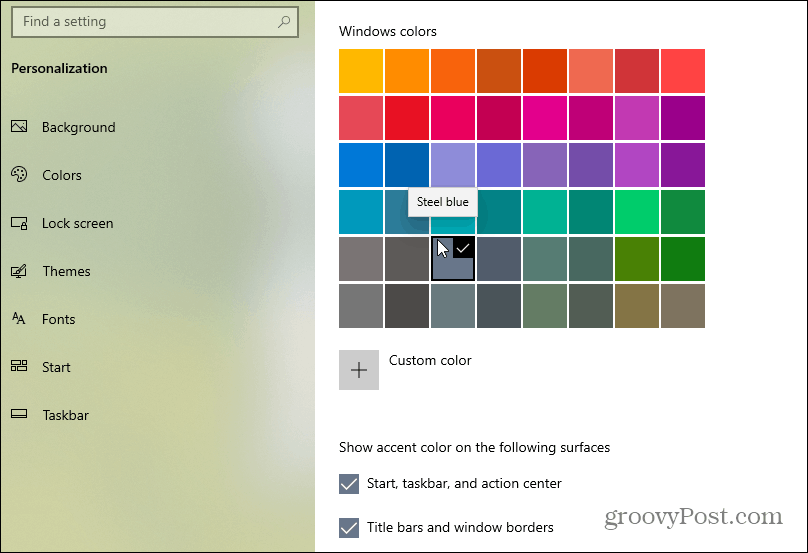
Zapisz motyw
Po skonfigurowaniu wszystkich elementów zapisz motyw. Kliknij na Tematy kartę, a następnie Zapisz motyw przycisk.
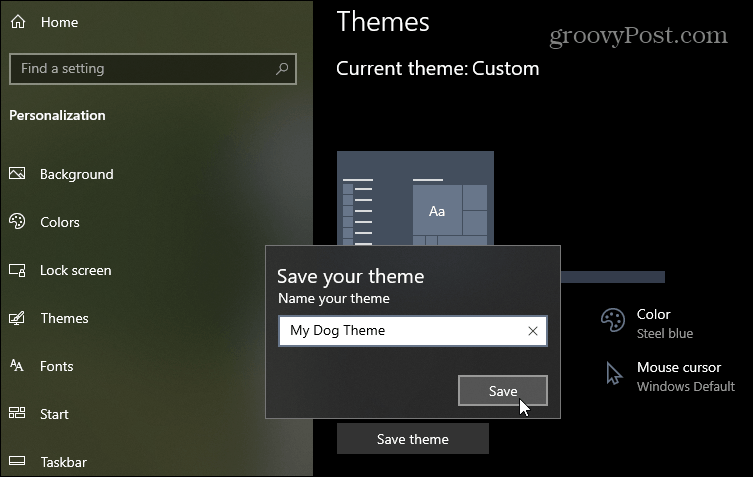
Po zapisaniu motywu pojawi się on na liście innych dostępnych, które utworzyłeś lub zainstalowałeś podczas odwiedzania Ustawienia> Personalizacja> Tematy.
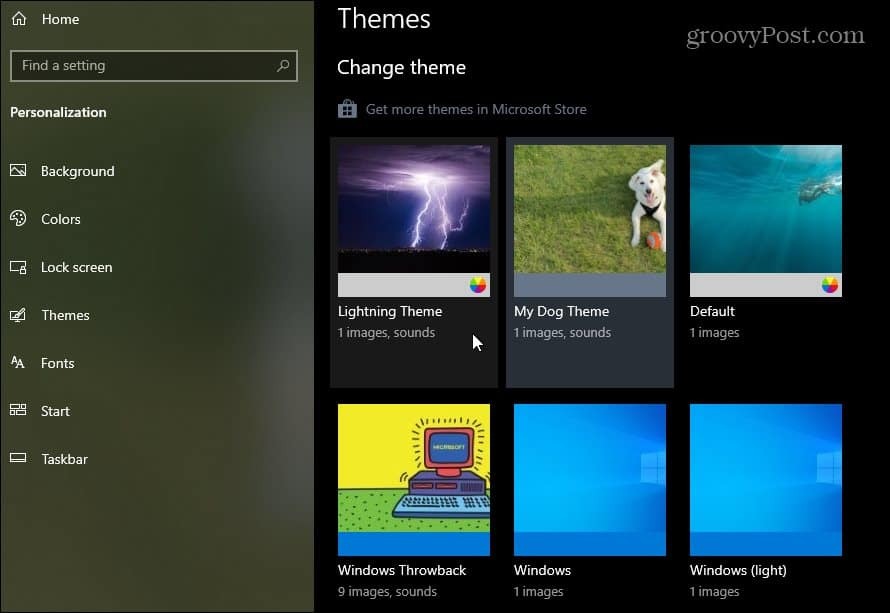
Jeśli nie chcesz przezwyciężyć wszystkich problemów, możesz zainstalować gotowe motywy od firmy Microsoft. Po prostu idź do Ustawienia> Tematy i kliknij link Sklep. Więcej informacji na ten temat można znaleźć w naszym artykule na temat jak zainstalować motywy Windows 10 ze Sklepu Microsoft.
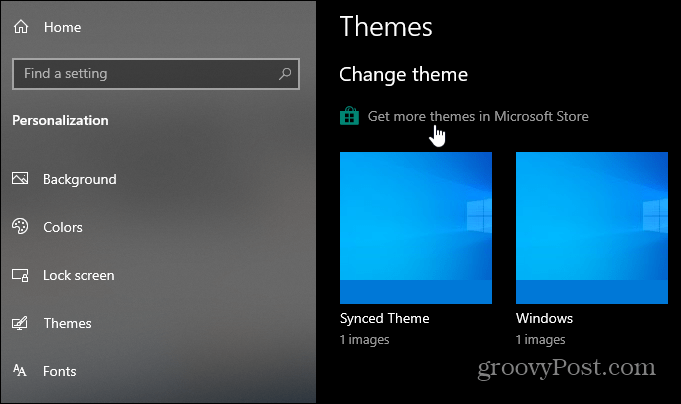
Pamiętaj, że jeśli masz więcej niż jeden komputer z systemem Windows 10, możesz nie chcieć tego samego na każdym z nich. Jeśli tak, sprawdź nasz artykuł na jak zatrzymać synchronizację motywów w systemie Windows 10. A jeśli masz wiele wyświetlaczy, sprawdź, jak to zrobić ustaw różne tapety w konfiguracji z dwoma monitorami.